Win11 がネットワーク パスを見つけられない場合の対処方法
- WBOYWBOYWBOYWBOYWBOYWBOYWBOYWBOYWBOYWBOYWBOYWBOYWB転載
- 2023-06-29 18:25:243053ブラウズ
Win11がネットワークパスを見つけられない場合はどうすればよいですか? 日常的にコンピュータを使用していると、多かれ少なかれコンピュータの問題に遭遇することがあります。最近、Win11 を使用している友人から、ネットワーク共有を実行するときにネットワーク パスが見つからないという報告がありました。どうすればよいでしょうか? ?詳細な操作方法を知らない友人も多いので、Win11 コンピュータがネットワーク パスを見つけられないという解決策をエディターが以下にまとめています。興味がある場合は、エディターをフォローして以下をご覧ください。

Win11 コンピューターがネットワーク パスを見つけられない問題の解決策
1. まず、下部のネットワーク アイコンを右クリックし、ネットワークとインターネットの設定。
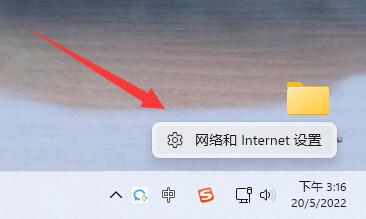
2. 次に、ネットワークの詳細設定を開きます。
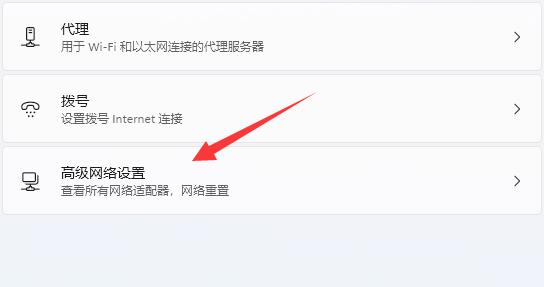
3. 次に、以下のその他のネットワーク アダプター オプションを開きます。
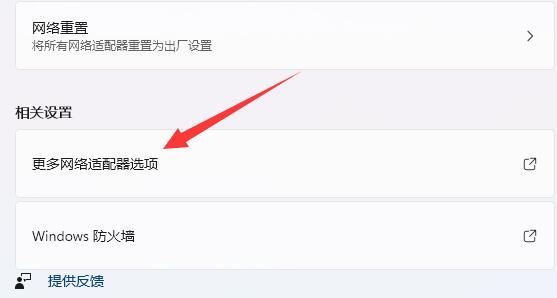
4. 次に、接続されたネットワークを右クリックし、プロパティを開きます。
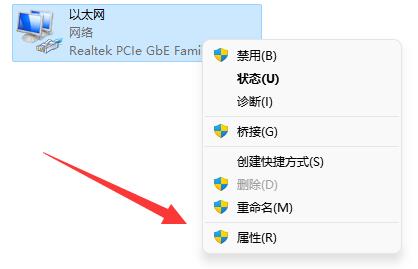
5. 開いたら、以下のすべてのオプションを確認します。
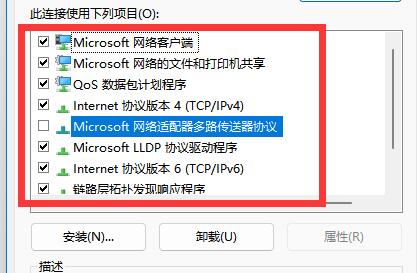
6. オプションが完了していない場合は、左下隅にある「インストール」をクリックします。
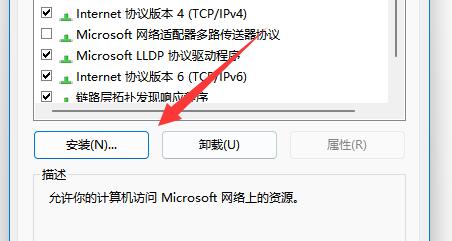
7. 最後に、クライアントとサービスを選択して追加します。
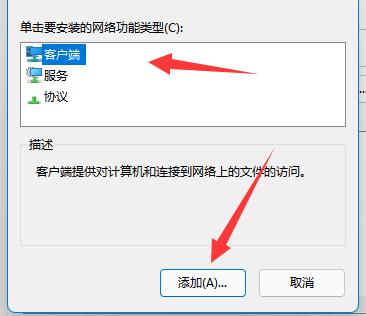
以上がWin11 がネットワーク パスを見つけられない場合の対処方法の詳細内容です。詳細については、PHP 中国語 Web サイトの他の関連記事を参照してください。
声明:
この記事はchromezj.comで複製されています。侵害がある場合は、admin@php.cn までご連絡ください。

